|
Wij gaan beginnen met de les
- Eigenschappen van materiaal: zet de voorgrondkleur op #f2c44c en de achtergrondkleur op #38866e

1. Open de afbeelding: ‘’
fond_Lidauri_World’’- Venster Dupliceren-Wij werken op de kopie-Laag maken van achtergrondlaag =Raster
1
2. Effecten-Filter–
Unlimited – VM Distorsion – Gear op
73/16
3. Aanpassen-Kleur-Rood/Groen/Blauw met deze instellingen
(shift + U)
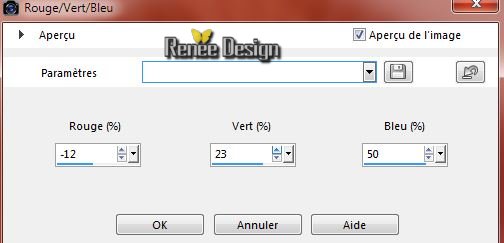
4. Aanpassen-Kleur-Rood/Groen/Blauw met de zelfde instellingen (shift + U)
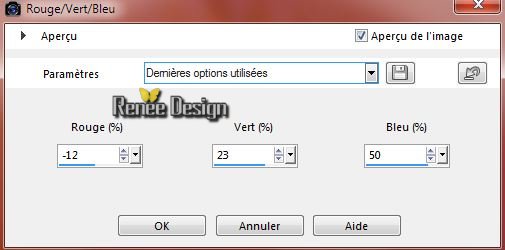
5. Effecten-Filter –Unlimited
– VM Distorsion –Radiator II
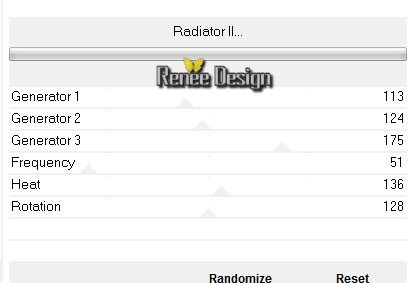
6. Effecten-Filter– Unlimited 2.0- &<Bkg Designer sf10
I>- Circus Maximus /instelling Circles op 193
7. Effecten-Randeffecten-Accentueren
8. Aanpassen-Vervagen-Radiaalvervagen met deze instellingen
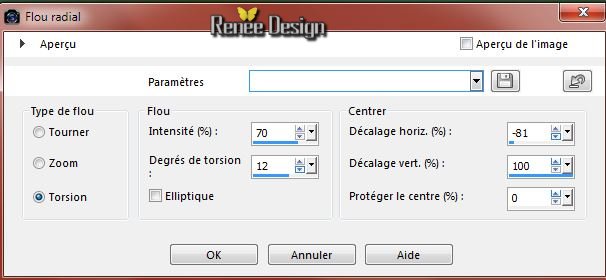
9. Effecten-Afbeeldingseffecten-Naadloze herhaling met de standaardinstellingen
10. Effecten-Filter–
Unlimited 2.0 - Plugins AB 03- Weird Angles...
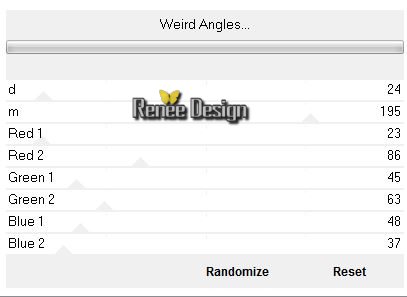
11. Lagen-Dupliceren
12. Effecten-Afbeeldingseffecten-Verschuiving met deze instellingen V =0 en H
– 55 / vink bij transparant
13. Zet de laagdekking van deze laag op 50%
14. Lagen-Samenvoegen-Omlaag samenvoegen
15. Gereedschap Selectie-(S) Aangepaste selectie met deze instellingen

16. Effecten-3D effecten-Slagschaduw met deze instellingen1/1/100/35 zwart
17. Selecties-Laag maken van de selectie
Selecties-Niets selecteren
18. Lagen-Dupliceren
19.Effecten-Afbeeldingseffecten-Verschuiving met deze instellingen
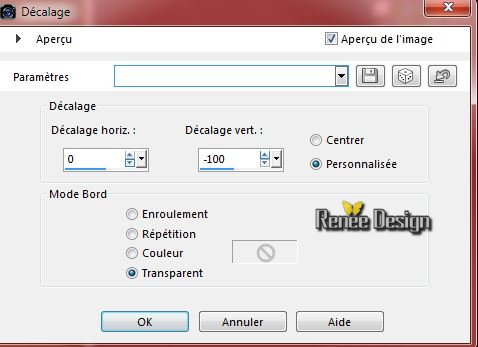
20. Lagen-Dupliceren
21. Effecten-Afbeeldingseffecten-Verschuiving met de zelfde instellingen
22. Lagen-Samenvoegen-2x Omlaag samenvoegen (is nu 1 laag)
23. Effecten-Filter – Alpha works –
Horizontal Fade Out op 255
24. Effecten-3D effecten-Slagschaduw met deze instellingen (voorgrondkleur )

25. Lagen-Dupliceren
26. Effecten-Filter– Mura’s Meister
–Perspective Tilling met deze instellingen
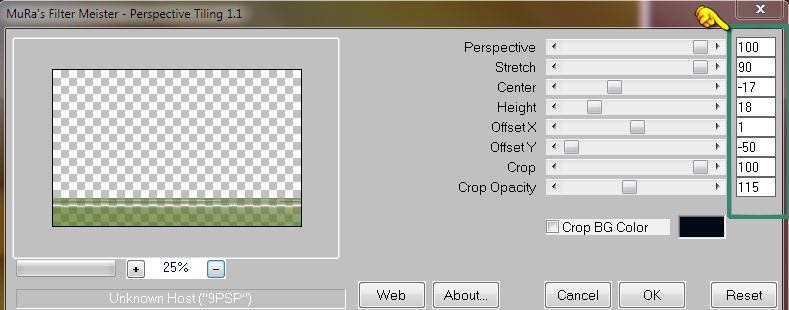
27. Effecten-Afbeeldingseffecten-Naadloze herhaling met deze instellingen
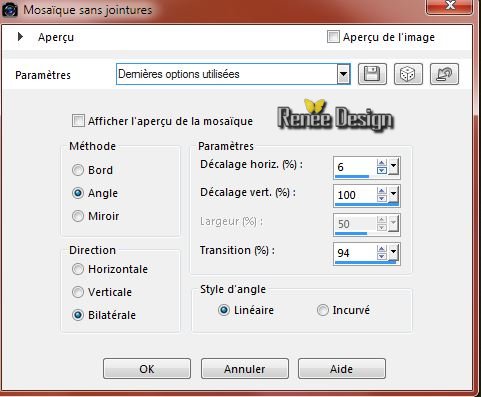
28. Effecten-Vervormingseffecten-Platslaan met 80
29.Lagen-Nieuwe rasterlaag
30.
Selecties-Selectie laden/opslaan-selectie laden van af schijf en neem selectie‘’ Lidauri_World’’
-
Gereedschap Vlakvulling: vul de selectie met de achtergrondkleur
Selecties-Niets selecteren
31.
Effecten-Vervormingseffecten-Bolvorm met deze instellingen

32.
Activeer de tube ‘’ Renee_tube_connexion’’
-
Afbeelding-Formaat wijzigen-Verkleinen met 630 pixels hoog
-
Bewerken-Kopiëren en plakken als nieuwe laag op je werkje
-
Selectiegereedschap (K) Modes Schaal Trek omhoog en omlaag en zet op de juiste plaats zoals op de screen te zien is. Is erg belangrijk
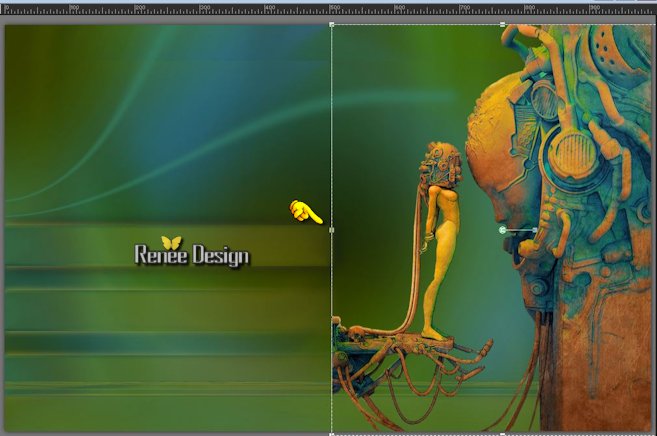
32. Gereedschap Selectie (S) Rechthoek – Modes Toevoegen-Shift
Maak deze selecties zoals op de screen te zien is
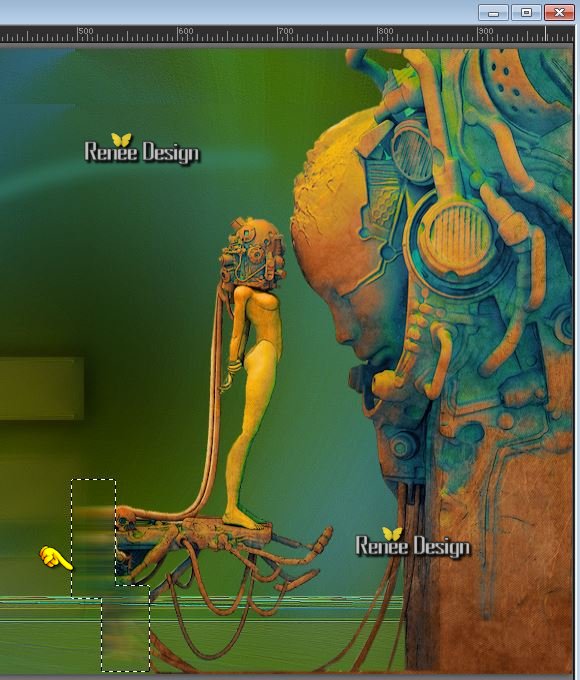
33. Effecten-Vervormingseffecten-Wind van links 100
Selecties-Niets selecteren
34. Effecten-3D effecten-Slagschaduw met deze instellingen 0/0/100/20 zwart
35. Activeer
de tube ‘’deco_1 »
- Bewerken- Kopiëren- Bewerken- Plakken als nieuwe laag op je werkje.
36. Lagen-Nieuwe rasterlaag
37. Effecten-Filter– Dragonfly – Sinedots II met deze instellingen
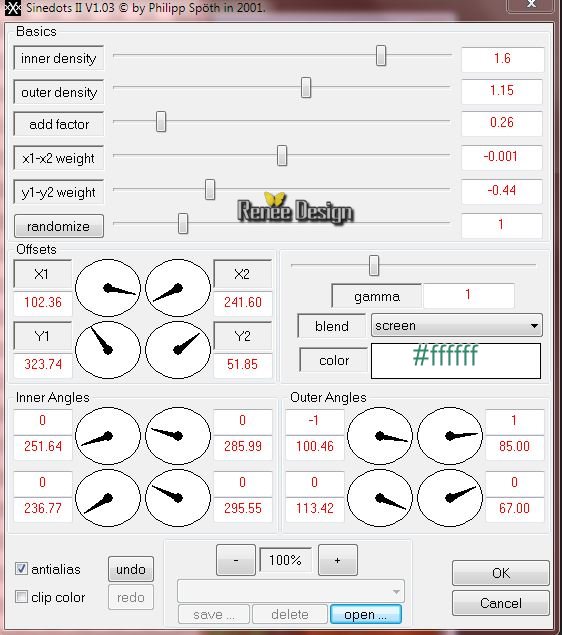
38. Lagenpalet: zet de mengmodus op Tegenhouden en zet de laagdekking op 34%
39. Activeer
de tube ‘’ Renee_tube_Zebra.pspimage’’
- Afbeelding-Formaat wijzigen-Verkleinen met 80 %
- Bewerken-Kopiëren en plakken als nieuwe laag op je werkje
-Plaats links onder tegen de randen aan
40.
Lagen-Nieuwe rasterlaag
- Eigenschappen van materiaal:Voorgrondkleur op #f2c44c en de achtergrondkleur op #38866e
41. Effecten-Filter– Medhi – Wavy Lab 1.1met deze instellingen
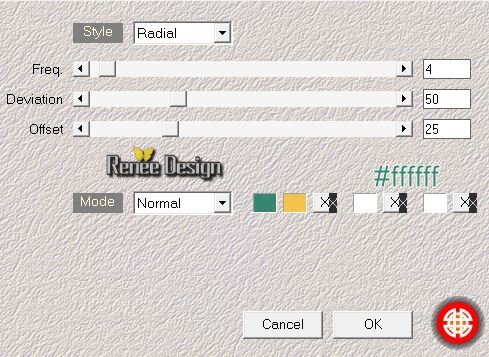
42. Effecten-Filter –Unlimited 2.0 – Toadies - Metalwork..
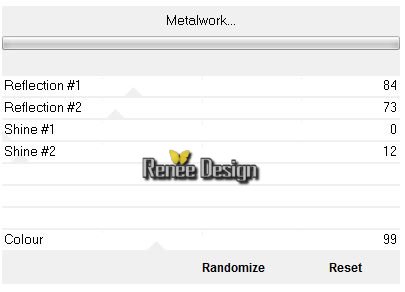
43.
Selecties-Selectie laden/opslaan-selectie laden van af schijf en neem selectie ‘’ Lidauri_World_1’’
DELETE
Selecties-Niets selecteren
44.
Effecten-Filter– EyeCandy 5 Impact – Glass – -Tab-Settings-User/settings en neem mijn voorinstelling-preset
‘’ Lidauri_World_glass’’
45.
Afbeelding-Formaat wijzigen-Verkleinen met 20% geen vink bij alle lagen
- Plaats op haar vingers zie grote afbeelding
46.
Effecten-Filter–Eyecandy 5 Impact – Blacklight-
-Tab-Settings-User/settings en neem mijn voorinstelling-preset ‘’Lidauri_World-Blacklight’’
47.Lagen-Nieuwe rasterlaag
48.
Selecties-Selectie laden/opslaan-selectie laden van af schijf en neem selectie ‘’
Lidauri_World_2’’
49. Eigenschappen Voorgrond: voorgrondkleur op wit
50. Gereedschap Vlakvulling:zet de dekking van de kleuren op 20%-Gereedschap Vlakvulling: vul de selectie met de voorgrondkleur wit
Selecties-Niets selecteren
51. Effecten-Afbeeldingseffecten-Naadloze herhaling staat nog goed (zelfde instellingen als bij punt 27)
52. Effecten-Vervormingseffecten-Bolvorm met deze instellingen

53.
Effecten-Filter– Toadies – What are you
20/20
54. Effecten-3D effecten-Slagschaduw met deze instellingen 5/ -7/ 28 /35 zwart
55. Eigenschappen Voorgrond: zet de voor/achtergrondkleur op een lineair verloop met deze instellingen
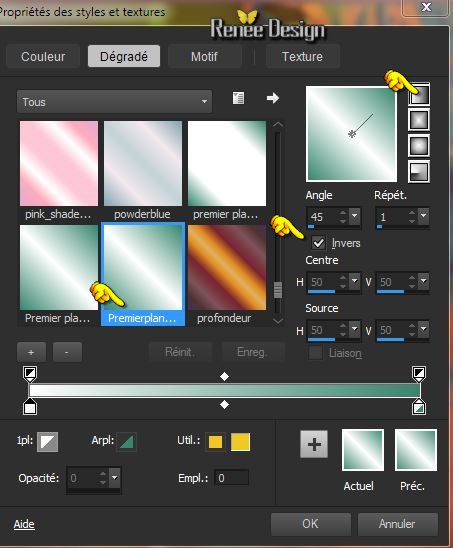
56.Lagen-Nieuwe rasterlaag
57.
Gereedschap Selectie-(S) Aangepaste selectie met deze instellingen

58. Gereedschap Vlakvulling:zet de dekking van de kleuren op 100%- Gereedschap Vlakvulling: vul de selectie met het lineaire verloop
Selecties-Niets selecteren
59. Effecten-Filter –Mura’s Meister –Copies met deze instellingen
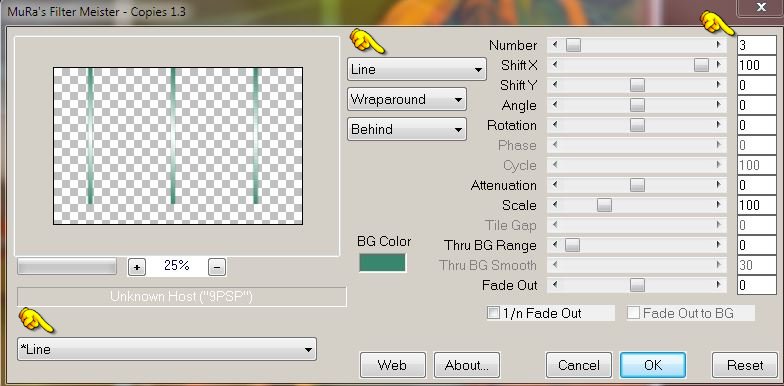
60. Effecten-Reflectie effecten-Caleidoscoop met deze instellingen

61. Lagenpalet: zet de mengmodus op Tegenhouden en de laagdekking op 32%
62. Activeer
Gereedschap Tekst-Lettertype ‘’Darling’’
Schrijf deze tekst
‘’ je rêve mon tag et alors je peins mes rêves
‘’
- Zet de vectorlaag om in een rasterlaag
63. Effecten-Vervormingseffecten-Knijpen met 25
64. Lagenpalet: zet de mengmodus op Zacht Licht
65. Activeer de tube ‘’deco_2’’
- Bewerken- Kopiëren- Bewerken- Plakken als nieuwe laag op je werkje
- Zet op zijn plaats
66. Eigenschappen van materiaal: zet de voorgrondkleur op #f2c44c en de achtergrondkleur op
#38866e
67. Afbeelding-Randen toevoegen met 2 pixels voorgrondkleur
68. Afbeelding-Randen toevoegen met 2 pixels achtergrondkleur
69. Afbeelding-Randen toevoegen met 35 pixels voorgrondkleur
70.
Activeer de Toverstok: selecteer de rand met de
35 pixels
71. Effecten-3D effecten-Knop met deze instellingen

72. Selecties-Laag maken van de selectie
Selecties-Niets selecteren
73. Effecten-Randeffecten-Sterker accentueren
74. Activeer de tube
‘’ renee_tube_Lidauri_World_reve’’
- Bewerken- Kopiëren- Bewerken- Plakken als nieuwe laag op je werkje en plaats
- Lagenpalet: zet de mengmodus op Overlay
75. Activeer
de tube
‘’Lidauri_world_deco_3’’
Bewerken- Kopiëren- Bewerken- Plakken als nieuwe laag op je werkje en staat meteen goed !!
76. Activeer de tube titre ‘’ Lidauri_world_logo’’Bewerken- Kopiëren- Bewerken- Plakken als nieuwe laag op je werkje en plaats onderaan bij /tegen de rand
77. Lagen-Samenvoegen-Alle lagen samenvoegen
Opslaan als JPG
De les is klaar ik hoop dat u er van genoten heeft
Renée
Deze les werd door Renée geschreven op 11/04/2015
Uitgave
in 05/2015
*
Elke gelijkenis met een andere bestaande les berust op puur toeval
*
Vergeet onze vertalers/tubers/testers niet te bedanken die achter de schermen werken.
Bedankt Renée
*
|